在昨天推出的 Windows 11 Canary Build 26040 版中,微软弃用了已经使用十几年的安装界面,这种安装界面至少从 Windows XP 开始然后基本就没怎么变过。
当然话说回来此次更新后其实也没有特别大的变化,毕竟安装阶段的向导功能本身没有太大变动。
此次更新后 Windows 11 的安装向导界面类似微软的媒体创建工具,主要使用黑色和白色不再使用此前的紫色背景,具体的引导步骤也有调整。
不过核心内容还是没有变的,用户可以选择语言、区域和输入法,然后选择时要安装、修复还是回到传统的向导设置,当然输入 KEY 是免不了的,微软通过用户提供的 KEY 来识别安装哪个版本,如果用户跳过 KEY 的话则手动选择版本,最后就是分区选择了,也就是安装位置问题,在 UEFI 下由于需要创建恢复分区,所以用户应当删除某个盘上的所有分区避免出现 “我们无法创建新的分区、也找不到现有分区”。
下面是蓝点网在虚拟机中安装的截图:
 上来就是语言和时间这类设置
上来就是语言和时间这类设置
![[多图] 微软弃用传统版系统安装向导界面 Windows 11金丝雀版换上新体验](https://nadian4.com/wp-content/uploads/2024/01/c0b4e82afa184ba.png)
 然后可以选择输入法
然后可以选择输入法
![[多图] 微软弃用传统版系统安装向导界面 Windows 11金丝雀版换上新体验](https://nadian4.com/wp-content/uploads/2024/01/28db6d9e7dbbc75.png)
 现在提供三种不同的模式
现在提供三种不同的模式
![[多图] 微软弃用传统版系统安装向导界面 Windows 11金丝雀版换上新体验](https://nadian4.com/wp-content/uploads/2024/01/1cad142e32bd794.png)
![[多图] 微软弃用传统版系统安装向导界面 Windows 11金丝雀版换上新体验](https://nadian4.com/wp-content/uploads/2024/01/72a35f293c96671.png)
![[多图] 微软弃用传统版系统安装向导界面 Windows 11金丝雀版换上新体验](https://nadian4.com/wp-content/uploads/2024/01/ee4c8d0bd74129c.png)
 如果选择启动旧体验那就恢复到之前的样式
如果选择启动旧体验那就恢复到之前的样式
![[多图] 微软弃用传统版系统安装向导界面 Windows 11金丝雀版换上新体验](https://nadian4.com/wp-content/uploads/2024/01/fd7cda331ee07dc.png)
 密钥还是可以跳过的
密钥还是可以跳过的
![[多图] 微软弃用传统版系统安装向导界面 Windows 11金丝雀版换上新体验](https://nadian4.com/wp-content/uploads/2024/01/ec328edffa03f7c.png)
![[多图] 微软弃用传统版系统安装向导界面 Windows 11金丝雀版换上新体验](https://nadian4.com/wp-content/uploads/2024/01/26301f6963baa61.png)
 照例还是要检测
照例还是要检测
![[多图] 微软弃用传统版系统安装向导界面 Windows 11金丝雀版换上新体验](https://nadian4.com/wp-content/uploads/2024/01/d3b3b72037b2085.png)
![[多图] 微软弃用传统版系统安装向导界面 Windows 11金丝雀版换上新体验](https://nadian4.com/wp-content/uploads/2024/01/95e7b29504a6345.png)
![[多图] 微软弃用传统版系统安装向导界面 Windows 11金丝雀版换上新体验](https://nadian4.com/wp-content/uploads/2024/01/563abbd086dbbf7.png)
 正常来说修改注册表跳过检查是可以的,但实测微软把上一步按钮删除,导致无法后退重新加载,于是没有成功跳过。
正常来说修改注册表跳过检查是可以的,但实测微软把上一步按钮删除,导致无法后退重新加载,于是没有成功跳过。
这种情况如果使用 U 盘启动的话是没问题的,如果 ISO 直接安装的话那可能有点问题
![[多图] 微软弃用传统版系统安装向导界面 Windows 11金丝雀版换上新体验](https://nadian4.com/wp-content/uploads/2024/01/4413ae85820c6d4.png)
![[多图] 微软弃用传统版系统安装向导界面 Windows 11金丝雀版换上新体验](https://nadian4.com/wp-content/uploads/2024/01/ce84d4ac819556e.png)
 比较搞笑的是如果选择旧体验,那即便不修改注册表也可以直接安装,没有报错
比较搞笑的是如果选择旧体验,那即便不修改注册表也可以直接安装,没有报错
![[多图] 微软弃用传统版系统安装向导界面 Windows 11金丝雀版换上新体验](https://nadian4.com/wp-content/uploads/2024/01/dc95a690e532b6d.png)

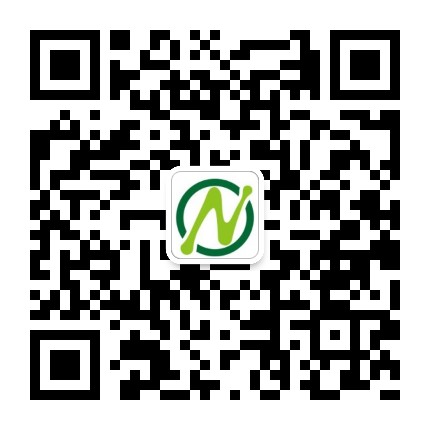










![[教程] 为Windows 11 LTSC 2024添加小组件支持 (任务栏添加并启用小组件)-那点事](https://nadian4.com/wp-content/uploads/2024/11/42667e870280522-220x150.webp)
最新评论
苹果如果不支持微信,那它就是要退出中国市场了!
自己花钱买的座位,凭什么不能换?
不得不说蓝心妍很漂亮,我喜欢!
人间胸器
去了美颜滤镜,估计就是大妈了!
期待,不过感觉自己可能用不上了!
天涯不是彻底关闭了吗?
感觉长想一般般!